Fehlerprotokoll Hartfehler 718 (0x2CE): Beheben Sie ihn in 4 Schritten
 ERROR_LOG_HARD_ERROR tritt oft mit der Meldung 718 (0x2CE) Anwendungs-Popup: %1 : %2 auf. Dieser Fehler ist mit dem Protokollierungsdienst verbunden, und um ihn zu beheben, müssen Sie nur diese Schritte befolgen.
ERROR_LOG_HARD_ERROR tritt oft mit der Meldung 718 (0x2CE) Anwendungs-Popup: %1 : %2 auf. Dieser Fehler ist mit dem Protokollierungsdienst verbunden, und um ihn zu beheben, müssen Sie nur diese Schritte befolgen.
Wie kann ich ERROR_LOG_HARD_ERROR beheben?
Bevor wir beginnen, überprüfen Sie, ob Windows und alle Ihre Treiber auf dem neuesten Stand sind. Dies hilft Ihnen, Kompatibilitätsprobleme und Fehler zu vermeiden.
1. Überprüfen Sie die Protokolle
- Drücken Sie die Windows-Taste + X und wählen Sie Ereignisanzeige.
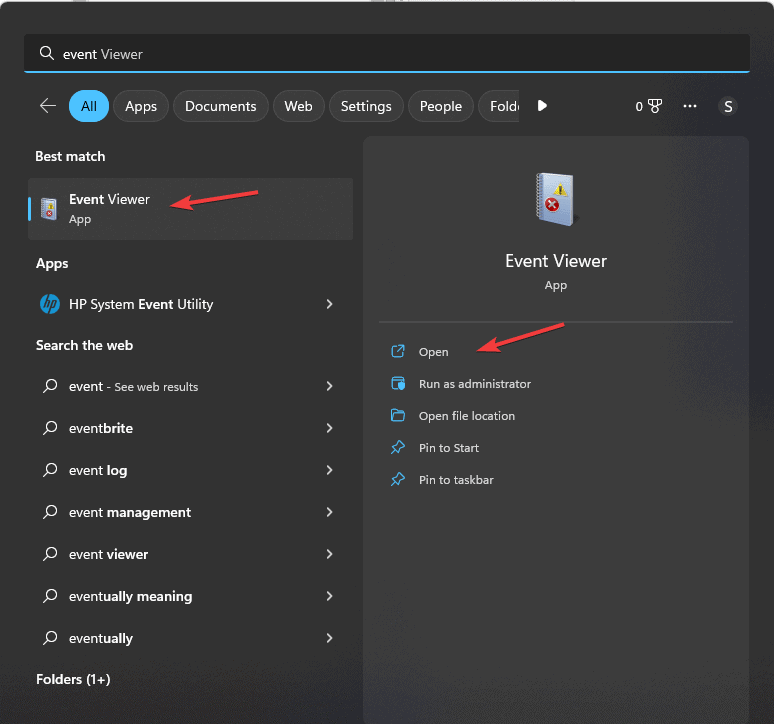
- Wählen Sie als Nächstes Windows-Protokolle und dann System oder Anwendung.
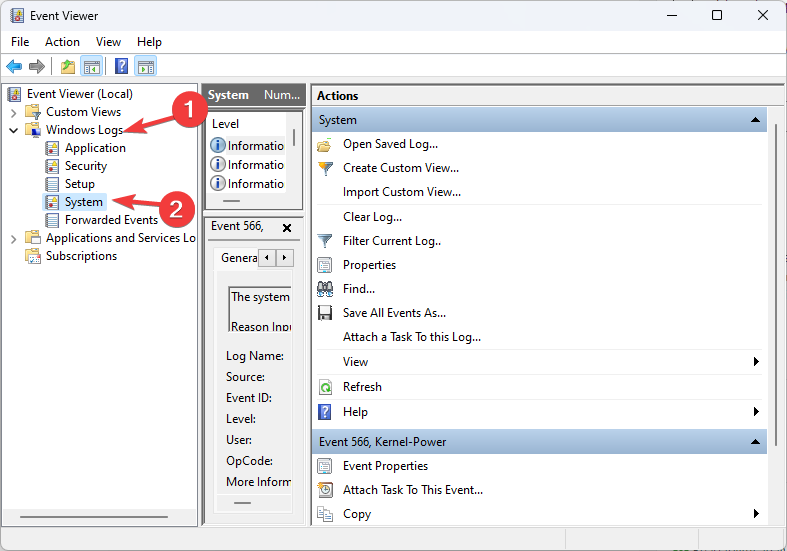
- Suchen Sie nach Fehlern oder Warnungen, die vor dem Fehler aufgetreten sind.
- Versuchen Sie, diese selbst zu recherchieren und zu beheben.
- Nachdem Sie diese behoben haben, könnte das ursprüngliche Problem verschwunden sein.
2. Reparieren Sie Ihre Systemdateien
- Drücken Sie die Windows-Taste + S und geben Sie cmd ein. Wählen Sie Als Administrator ausführen.
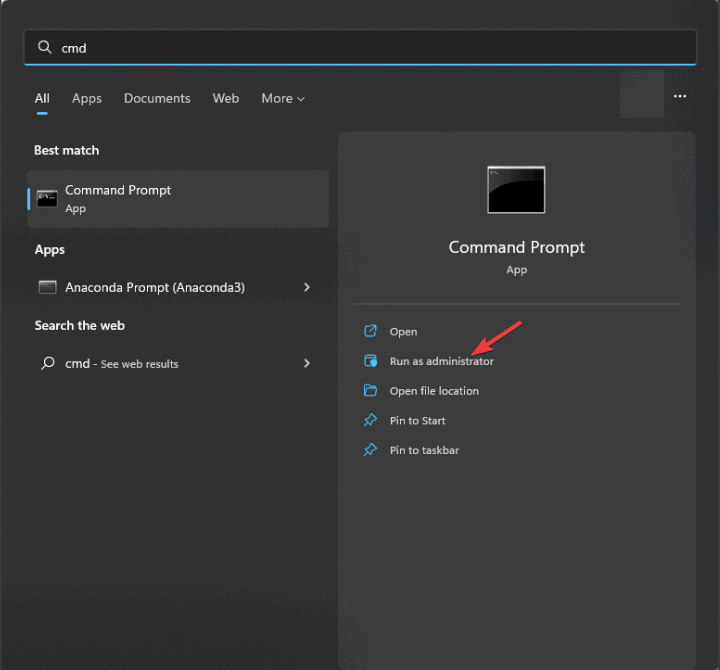
- Führen Sie die folgenden Befehle aus:
sfc /scannow DISM /Online /Cleanup-Image /RestoreHealth
- Nachdem beide Befehle ausgeführt wurden, überprüfen Sie, ob der Fehler verschwunden ist. Erfahren Sie mehr zu diesem Thema
- D3dx11_42.dll nicht gefunden: So beheben Sie es
- Windows 11 fährt nach Inaktivität herunter: 4 Möglichkeiten, dies zu stoppen
- Windows fährt herunter, anstatt neu zu starten: 4 Möglichkeiten, dies zu beheben
- Fehler keine Ace-Bedingung 804 (0x324): Beheben Sie ihn in 4 Schritten
- Windows 11 fährt herunter, aber der Benutzer bleibt angemeldet: So beheben Sie es
3. Führen Sie den chkdsk-Scan aus
- Öffnen Sie die Eingabeaufforderung als Administrator.
-
Führen Sie den folgenden Befehl aus:
chkdsk C: /f /r
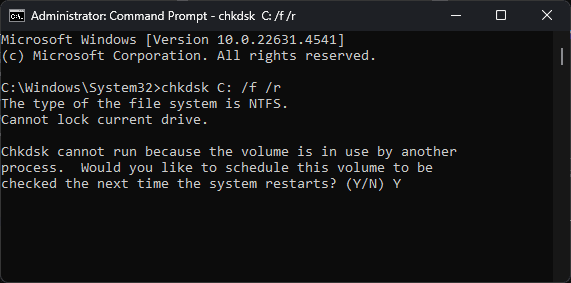
- Wenn Sie dazu aufgefordert werden, drücken Sie Y, um den Scan zu planen und starten Sie Ihren PC neu.
- Warten Sie, bis der Scan abgeschlossen ist.
4. Starten Sie den Windows-Ereignisprotokolldienst neu
- Drücken Sie die Windows-Taste + R und geben Sie services.msc ein.
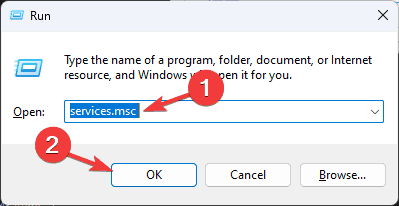
- Suchen Sie als Nächstes den Windows-Ereignisprotokoll und klicken Sie mit der rechten Maustaste darauf.
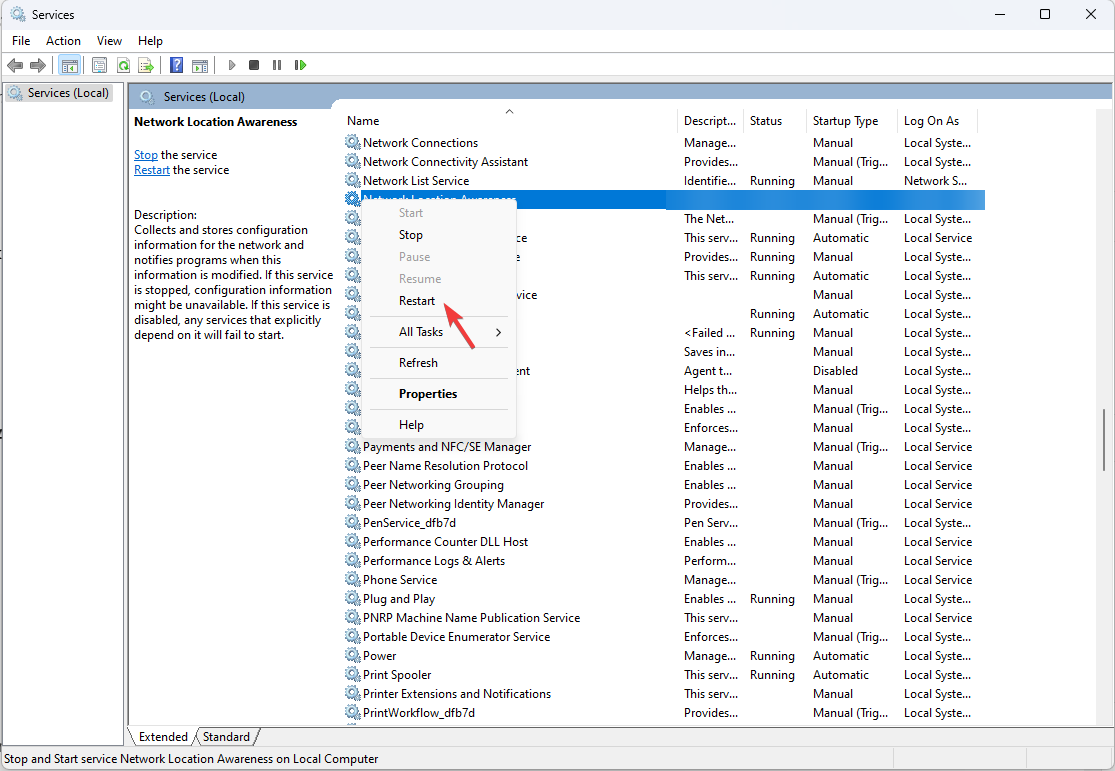
- Wählen Sie Neustarten aus dem Menü.
ERROR_LOG_HARD_ERROR kann durch Reparatur Ihrer Dateien behoben werden, aber wenn das nicht funktioniert, müssen Sie möglicherweise den Protokollierungsdienst neu starten.
Dies ist nicht der einzige Fehler, dem Sie begegnen können; wir haben in unseren vorherigen Artikeln über ERROR_DLL_INIT_FAILED_LOGOFF und ERROR_INSUFFICIENT_LOGON_INFO geschrieben, also verpassen Sie diese nicht.
Wir haben auch einen Leitfaden zu ERROR_CORRUPT_LOG_UNAVAILABLE, den Sie sich ebenfalls ansehen möchten.













